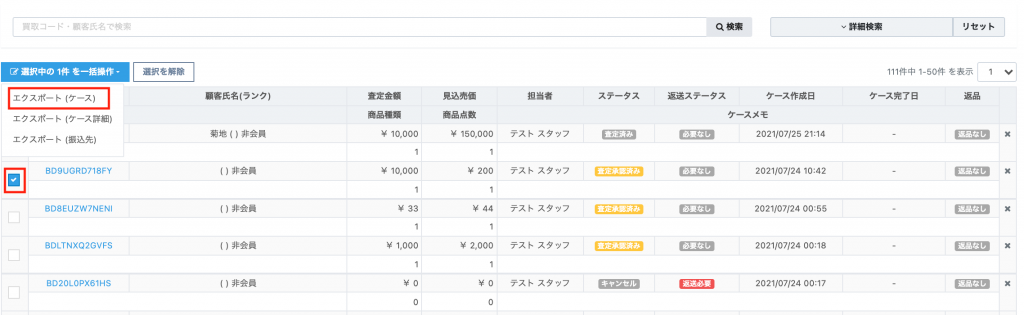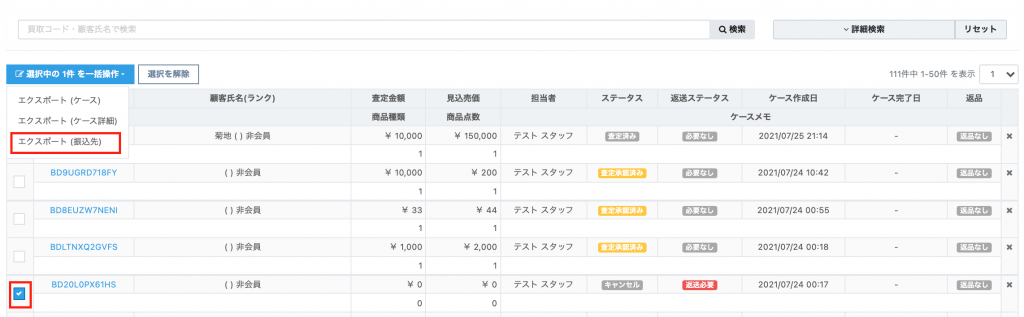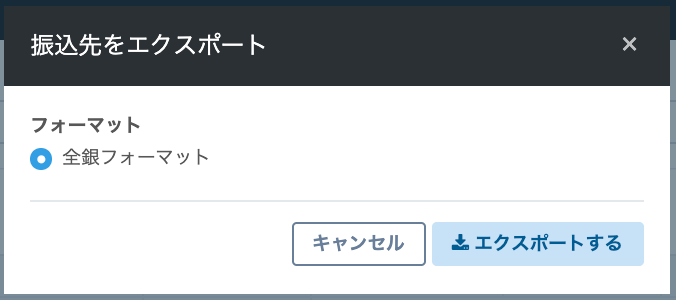宅配買取の銀行振込データを出力する手順
- 公開日:2020年12月24日
- 更新日:2023年11月14日
概要
ReCOREで宅配買取の申込の買取が確定し金融機関の振込情報を出力する手順です。
データ生成完了までには、多少お時間がかかる場合もございます。
1時間以上経過しても生成完了メッセージが通知されない場合は、お手数ではございますが、お問合せください。
目次
金融機関へ振込手続きを行うデータを出力する場合
ご担当者様が振込手続きに必要な情報をご確認のうえ金融機関へお手続きされたい場合は、次の手順で出力される買取データ(csv形式)を元にお手続きをお願いいたします。
①「宅配買取>ケースリスト」画面にて対象となる買取ケースの左側にチェックをつけ、【選択中の○件を一括操作】をクリックのうえ【エクスポート(ケース)】をクリックしてデータを出力ください。
②出力されたExcelデータより必要な情報をご確認のうえ、銀行振込お手続きにお役立てください。
『支払い額』=【買取金額】
『振込み先銀行コード』=【銀行コード】【支店コード】
『振込み先口座番号』=【口座番号】
『振込み先名義』=【口座名義】
以上です。
金融機関のシステムへインプットするデータを出力する場合
金融機関のシステムへデータをインプットしてお振込手続きされたい場合は、次の手順で出力される振込先一覧データ(csv形式)を元にお手続きをお願いいたします。
①「宅配買取>ケースリスト」画面にて対象となる買取ケースの左側にチェックをつけ、【選択中の○件を一括操作】をクリックのうえ【エクスポート(振込先)】をクリックします。
【エクスポートする】をクリックしデータを出力します。
②出力されるデータは、「全銀協規定フォーマット」に基づいた形式となっております。お振込の際には、各金融機関のシステムの手順に沿ってデータをインプットし、お振込手続きを行ってください。
※各金融機関によってフォーマットを修正する必要がある場合には、金融機関側のフォーマットをご確認いただき適宜ご対応をお願いいたします。
宅配買取の銀行振込データを出力する手順の解説は以上です。
こちらの手順において、ご不明な点ございましたら、
ReCOREコンタクトセンターへチャットなどにてお問合せください。
この記事は役に立ちましたか?